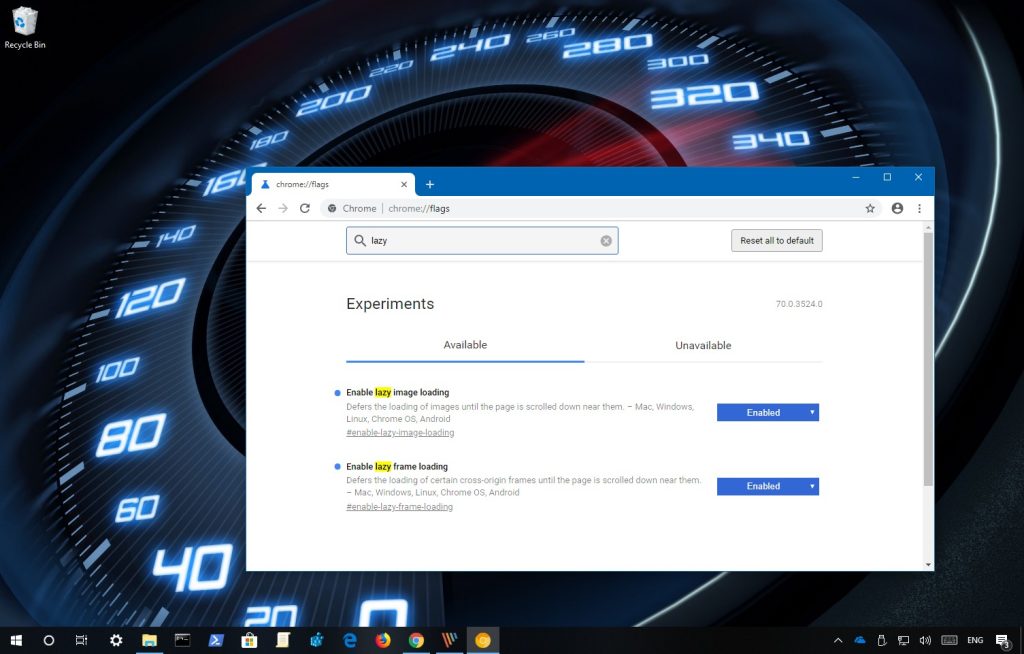Google ajoute une nouvelle fonctionnalité de chargement différé dans Chrome pour accélérer les temps de chargement des pages Web tout en réduisant l'utilisation de la bande passante sur les appareils mobiles. Dans sa forme actuelle, le navigateur télécharge toutes les images, le texte et le code pour restituer une page Web à l'utilisateur final, mais en utilisant le chargement paresseux, Chrome demandera et traitera uniquement les éléments (images et iframes) visibles à l'écran, et tout sinon, il se chargera en cas de besoin.
Le chargement différé n'est pas complètement nouveau, car des millions de sites Web incluent déjà un mécanisme de chargement paresseux pour charger des pages pour les utilisateurs, mais apporter cette fonctionnalité au navigateur Web devrait contribuer à accélérer les pages qui n'offrent pas une telle fonctionnalité.
Dans ce guide, vous apprendrez les étapes à suivre pour essayer le chargement paresseux de Chrome sous Windows 10, macOS ou Linux.
Comment activer le chargement paresseux dans Chrome
Pour accélérer les temps de chargement des pages dans Chrome avec la fonctionnalité de chargement différé, procédez comme suit :
-
Ouvrir Chrome.
Conseil rapide: Vous devez exécuter Google Chrome version 70+ pour activer la fonctionnalité. Vous pouvez vérifier si vous utilisez la dernière version sur menu principal > Aide > À propos de Google Chrome. Si vous n'exécutez pas la version requise, vous devrez installer Chrome Canary pour Windows 10. -
Tapez le chemin suivant dans la barre d'adresse et appuyez sur Entrer:
chrome://flags/#enable-lazy-image-loading
-
Utilisez le menu déroulant à droite et sélectionnez Activé (ou Désactiver pour désactiver la fonctionnalité).
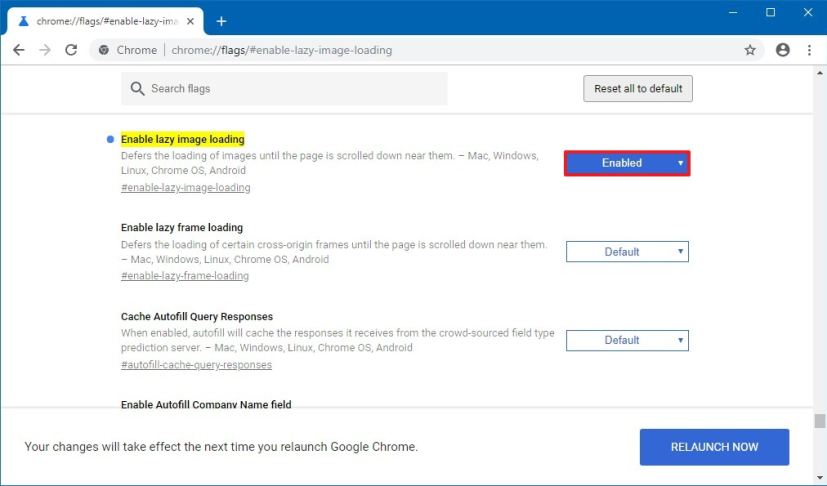
Activer les paramètres de chargement d'images paresseux dans Chrome -
Tapez le chemin suivant dans la barre d'adresse et appuyez sur Entrer:
chrome://flags/#enable-lazy-frame-loading
-
Utilisez le menu déroulant à droite et sélectionnez Activé (ou Désactiver pour désactiver la fonctionnalité).
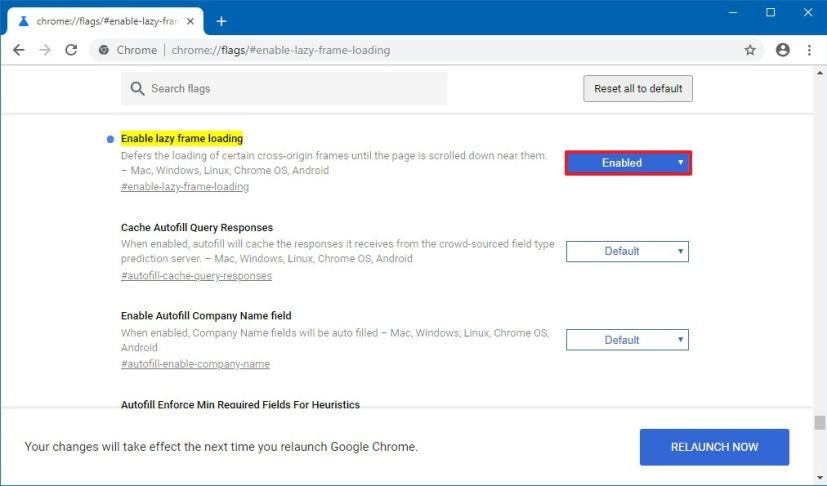
Activer les paramètres de chargement de cadre paresseux dans Chrome -
Clique le Relancer maintenant bouton.
Une fois les étapes terminées, Chrome ne chargera les images et les éléments iframe que lorsqu'ils doivent être affichés à l'écran.
Pourquoi vous pouvez faire confiance à Winfix.net
L'auteur combine les connaissances d'experts avec des conseils centrés sur l'utilisateur, des recherches et des tests rigoureux pour garantir que vous recevez des guides techniques fiables et faciles à suivre. Passez en revue le processus de publication.